
Hvis du gerne vil kopiere filer til et USB-flashdrev på en Mac, så du kan overføre dem til en anden maskine eller tilbage dem op, er det nemt at bruge Finder i MacOS. Her er hvordan.
Kopier filer på en Mac ved hjælp af Finder
Først skal du tilslutte dit USB-flashdrev til en tilgængelig USB-port på din Mac. Giv din Mac et øjeblik til at genkende det og gøre det tilgængeligt i Finder. (Vi vil antage, at drevet allerede har været korrekt formateret til at arbejde med en Mac .)
RELATEREDE: Sådan slettes og formaterer et USB-drev på din Mac
Klik derefter på Finder-ikonet i din dock for at bringe Finder til forgrunden. Finder er din Macs indbyggede applikation til håndtering af filer, og det kører altid.

I et Finder-vindue skal du se i sidebjælken på venstre side af vinduet. (Hvis du ikke kan se sidebjælken, skal du vælge Vis & GT; Vis sidebjælke fra Finderens menulinje øverst på skærmen.)
Hvis dit USB-drev er blevet anerkendt, vil det blive noteret der i afsnittet "Placering". I vores eksempel hedder drevet "Mac Transfer", men det kunne navngives noget. Du ved, at det er et aftageligt drev, fordi det vil have en lille smule "Eject" ikonet ved siden af det.
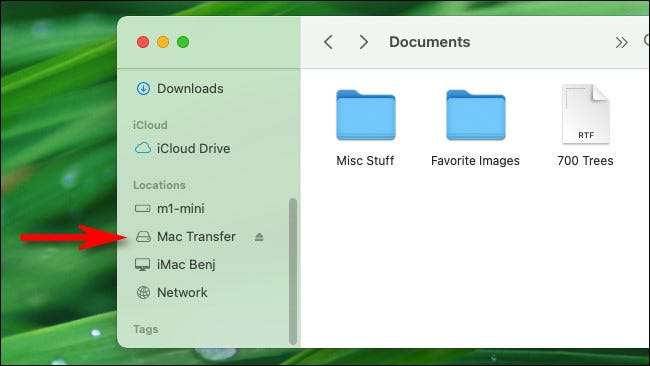
Tip: Du kan også kontrollere, om din computer har genkendt dit USB-drev i Finder ved at vælge GO & GT; Computer fra menulinjen. Hvis det er tilsluttet korrekt, vil du se et ikon for drevet der.
Derefter skal du blande til placeringen af de filer, du gerne vil kopiere til USB-flashdrevet. Når du finder dem, skal du trække dem til USB-flashdrevnavnet i dit sidebjælke.
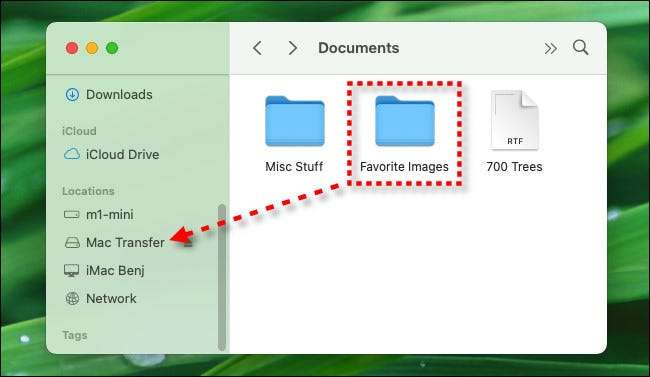
Når du har trukket elementet eller elementerne til drevet i sidepanel, vil du se et vindue med kopieringsindikator. Dette vindue giver dig et skøn over, hvor længe det vil tage for at afslutte kopiprocessen.
Hvis du har brug for at annullere kopieringsoperationen, inden den er færdig, skal du klikke på den lille "X" i en cirkel. Ellers skal du bare lade processen afslutte.
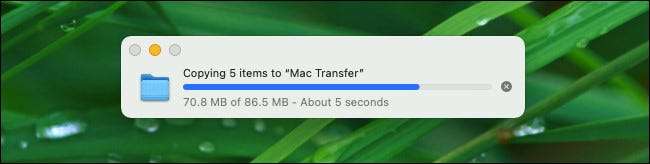
Derefter skal du klikke på navnet på USB-flashdrevet i din sidebjælke, og du vil se indholdet af USB-flashdrevet. Hvis kopiprocessen er færdig korrekt, vil de varer, du lige kopierede, blive opført der.
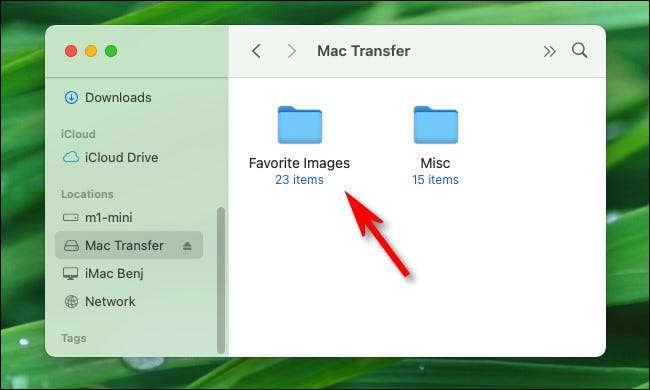
Med dette vindue åbent kan du også Åbn et andet Finder-vindue (Ved at klikke på File & GT; Ny Finder-vindue eller trykke på kommandoen + N) og træk filer fra det til dit USB-flashdrev vindue. De vil blive kopieret ligesom med metoden ovenfor.
RELATEREDE: Sådan åbner du Finder med en tastaturgenvej på Mac
Andre måder at kopiere filer på en Mac
Der er mange forskellige måder at kopiere filer på et USB-drev på din Mac-vi har lige vist dig en af de nemmeste. Her er et par andre metoder, som du måske vil prøve.
- Kopiere og indsætte: Vælg en fil, mappe eller en gruppe af filer, og højreklik derefter på. I menuen, der dukker op, skal du vælge "Kopier". Derefter navigere til USB-drevet i Finder, højreklik på et åbent område og vælg "Indsæt element." Varerne vil kopiere til drevet. Du kan også bruge kommandoer til "Copy" og "Indsæt" i Finderens Rediger menu for at gøre dette i stedet for at højreklikke.
- Træk til skrivebordsgenvej: Det er som standard deaktiveret, men du kan gøre dit USB-flashdrev synligt på dit skrivebord som et ikon og trække filer på det. For at se ikonet der, fokusere på Finder, og vælg derefter File & GT; Indstillinger i menulinjen. I fanen Generelt skal du placere et afkrydsningsfelt ved siden af "Eksterne diske" i "Vis disse elementer på skrivebordet". Uanset hvad du trækker på drevikonet, kopieres der automatisk.
- Træk til Dock: Hvis du vil, kan du også trække ikonet på et USB-flashdrev fra dit skrivebord eller et Finder-vindue i genvejeområdet på din dock. Hvis du vil kopiere filer til det, kan du trække dem direkte til USB-drevens ikon i din dock. Når du udsender drevet senere, forbliver genvejen på din dock og vil fungere næste gang du tilslutter drevet.
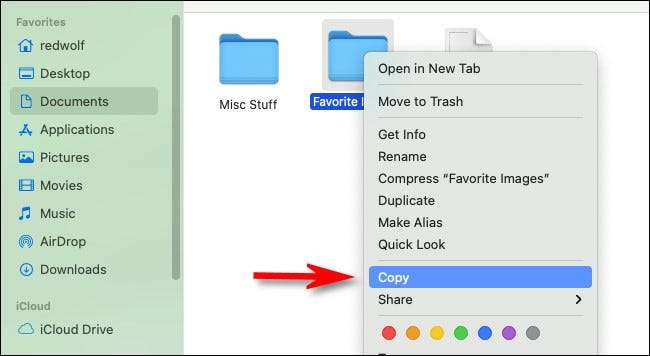
Når du udforsker din Mac mere, kan du opdage endnu flere måder at kopiere filer på et USB-drev. Når du har hængt af, hvordan det virker, vil du være i stand til at gøre det naturligt uden at give det meget tanke.
Husk at skubbe ud, før du tager ud af stikkontakten
Når du er klar til at kopiere data til dit USB-drev, skal du huske at Skub drevet i MacOS før du fysisk trækker drevet fysisk, så du ikke mister nogen data. For at gøre det skal du vælge dit USB-flashdrev i Finder og vælge File & GT; Eject fra menulinjen. Alternativt kan du klikke på knappen Tiny Eject ved siden af flashdrevens navn i Finder-sidebjælken.

Hav det sjovt at kopiere!
RELATEREDE: 5 måder at skubbe en disk på en Mac






